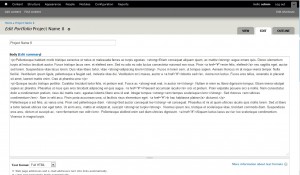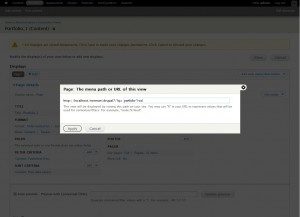- Веб-Шаблоны
- Шаблон интернет-магазина
- Шаблоны для CMS
- Facebook шаблоны
- Конструктор сайтов
Drupal. Как работать с галереей
Апрель 5, 2012
Эта инструкция продемонстрирует, как работать со страницей портфолио в шаблонах Drupal. Если в вашем шаблоне установлены тестовые данные (Как установить тестовые данные шаблона в Drupal), вы увидите в главном меню три вкладки с разными макетами галереи.
Редактирование галереи
Для внесения изменений в существующую галерею,
1) Войдите в административную панель Drupal;
2) Перейдите в верхнее меню "Content"
3) В разделе "Show Only items Where" выберите "Portfolio" и нажмите "Filter"
4) Вы увидите список всех проектов входящих в портфолио, которые входят в тестовые данные шаблона. Вы можете заменить существующие изображения и описания к ним на свои собственные. Нажмите "Edit" в колонке ‘operations’ для редактирования каждого из элементов.
5) На странице "Edit portfolio.." вы можете изменить названия проектов в портфолио (обязательно), их описание в поле "body’, и удалить существующие изображения или заменить их на свои.
6) В следующем поле под названием "Category" вы можете изменить названия существующих категорий и добавить новые. Все существующие категории вы можете посмотреть в разделе верхнего меню "Structure" -> "Taxonomy" -> Category ->.
7) После того, как вы внесете все изменения, нажмите "Save" в нижней части страницы;
8) Посмотрите на внесенные изменения на страницах сайта.
Добавление проектов в портфолио
Для добавления нового проекта в портфолио:
1) В административной панели Drupal перейдите в Content -> Add Content;
2) В разделе "Add Content" выберите "Portfolio"
3) На странице "Create Gallery…" добавьте заголовок (обязательно), описание изображения, загрузите само изображение и определите к какой из категорий оно будет относиться;
4) После окончания нажмите кнопку "Save" в нижней части страницы;
5) Посмотрите на внесенные изменения на страницах сайта. Некоторые шаблоны могут содержать текст в верхней части страниц портфолио.
Редактирование проектов в портфолио
Для того, что бы из отредактировать:
1) Перейдите в Structure -> Blocks -> Our gallery block (нажвание может отличаться в зависимости от используемого шаблона) и нажмите "configure";
2) На следующей странице вы сможете изменить расположение, заголовок, описание всего блока и его содержимое;
3) Прокрутив страницу вниз вы сможете отредактировать список страниц галереи для отображения в блоке в разделе Visibility Settings -> Pages;
4) После внесения изменений нажмите кнопку "Save Block" внизу страницы.
Добавление новой страницы в портфолио и редактирование отображения
Для того, что бы изменить режимы просмотра Портфолио и добавить новую страницу портфолио:
1) В верхнем меню административной панели Drupal перейдите "Structure" -> "Views" -> "Portfolio"
2) В колонке "Operations" вы можете открыть, редактировать (отключить, удалить, клонировать или экспортировать) режимы просмотра портфолио. Выберите "edit"
3) На следующей странице вы можете изменить режим просмотра портфолио или добавить новые режимы. Нажимая на разные вкладки "Page" вы заметите, что вся разница между ними это Путь и Меню. Для удаления любой из них достаточно удалить связанное меню
4) Для добавления новой страницы галереи в разделе "Displays" нажмите "Add" -> "Page";
5) В "Fields" нажмите "add" и выберите " Content: Upload Image". Нажмите "Apply" для добавления выбранных;
6) В критерии Filter нажмите "Add" и выберите Content: Published (Yes) и Content: Type (= Portfolio);
7) На "page Settings’ добавьте новый путь. Путь можено скопировать из адреса страницы (Пример: Если ваш URL your_site.com/?q=portfolio-1-col , просто скопируйте portfolio-1-col);
8) На странице портфолио путь так же определяет стиль (макет) страницы. Для проверки доступности путей для портфолио перейдите в папку \sites\default\files\styles\ в вашем FTP. Скопируйте имя одной из папок /portfolio, /portfolio-1-col, /portfolio-2-col или /portfolio-3-col. Нажмите "/" (если путь не добыален), вставьте имя и нажмите "Apply";
9) В "Page Settings" вы можете добавить новую вкладку меню для указания новой страницы портфолио. Нажмите "No Menu" возле "Menu" и в появившемся окне выберите "Normal menu entry" и укажите заголовок. Нажмите "Apply";
10) В разделе "Pager" вы можете определить количество изображений для отображения на странице;
11) После окончания нажмите кнопку "Save";
12) Для создания новой вкладки меню в макете галереи перейдите в верхнем меню "Structure" -> "Menus" -> Main Menu -> add link. Добавьте заголовок (можете тот же, что и на странице портфолио) и путь (такой же, как в пункте 7) и нажмите "Save" в нижней части страницы.
13) Если вы хотите, что бы страница портфолио отображалась в качестве выпадающего меню, перетащите новое меню, для изменения. Для изменения размеров изображений на страницах Портфолио в верхнем меню выберите "Configuration" -> ‘Media" -> "Image styles".
На той же странице вы можете задать и изменить эффекты для отображения на страницах сайта:
Посмотрите подробную видеоинструкцию о работе со страницами портфолио в Drupal: